
最近、多くの友人が win10 システムを使用しているときに推奨アップデートに常にアップデートに失敗し、依然としてアップデートを続けています。それでは何が起こっているのでしょうか? Win10のアップデートに失敗したのにアップデートが続く問題を解決する方法を一緒に学びましょう。
1. システム C ドライブのフォルダーを削除します
1. 「このコンピューター」をクリックして「C ドライブ」を開きます。
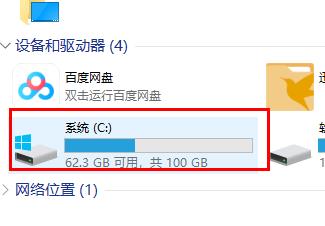
2.「ウィンドウ」をクリックします。
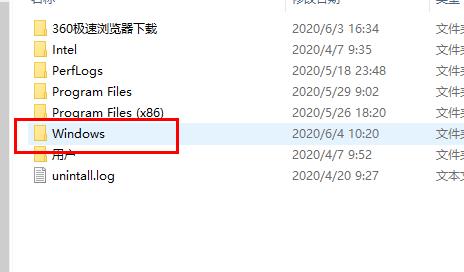
3.「system32」をクリックします。
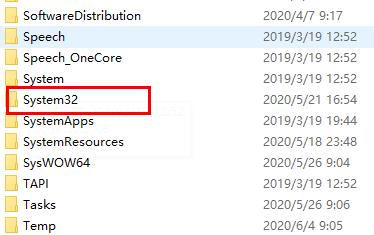
4.「タスク」をクリックします。
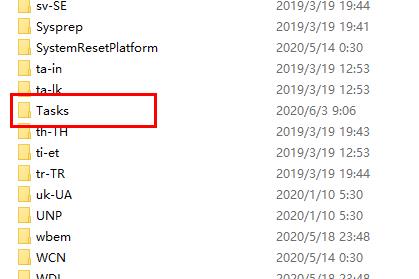
5.「XblGameSaveフォルダー」を右クリックし、「削除」をクリックします。
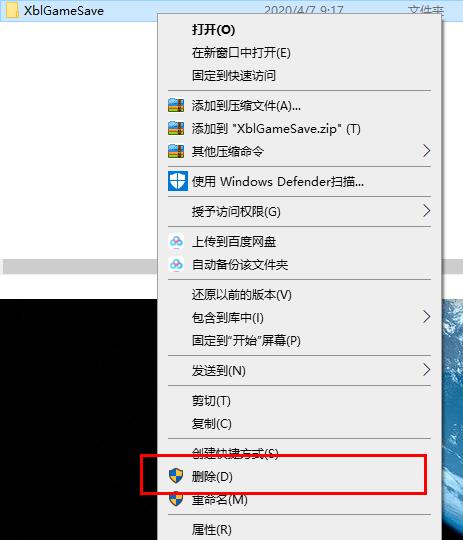
2. レジストリからフォルダーを削除します:
1. 「Win R」を押して「regedit」と入力します。
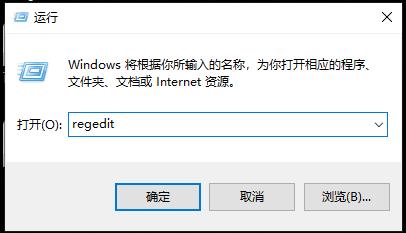
2. 登録エディターで
Hkey_LOCAL_MACHINE/SOFTWARE/Microsoft/WindowsNT/CurrentVersion/Schedule/TaskCache/Tree/Microsoft/XblGameSave ## を開きます
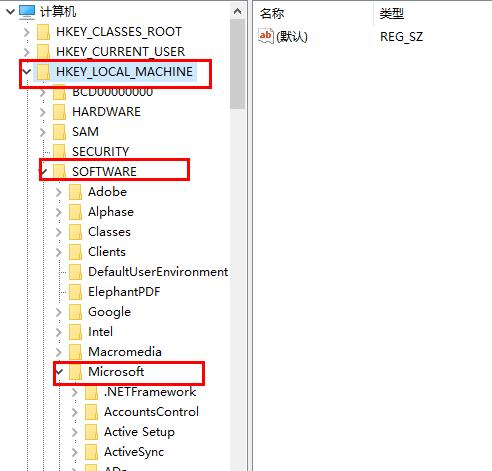
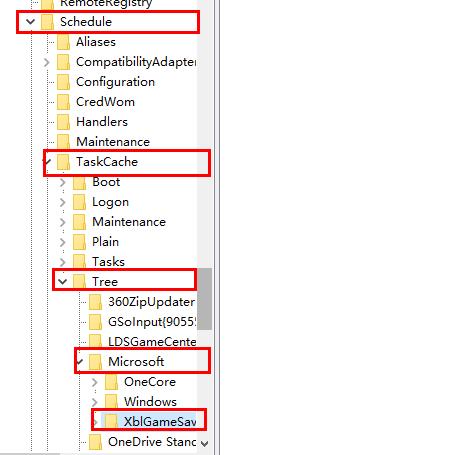
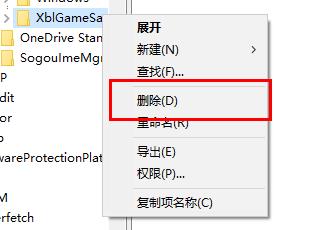
以上がWin10 のアップデートに失敗しましたが、ソリューションのアップデートは継続されますの詳細内容です。詳細については、PHP 中国語 Web サイトの他の関連記事を参照してください。